电脑开机按
一、基本开机步骤及按键
1、准备工作:确保电源线已插入电源插座,并连接到主机;显示器与主机之间的连接线(如HDMI、VGA等)已正确插入;如果需要使用键盘和鼠标,也请确保它们已连接。

2、找到并按下电源按钮:电源按钮通常位于主机的前面或顶部,标有电源符号(一个圆圈中有一条竖线),轻轻按下电源按钮,电脑应开始启动。
3、等待开机完成:电脑显示屏亮起显示开机画面,即表示电脑开机成功。
二、启动过程中的特殊按键
在电脑启动过程中,有时需要按特定的键来进入系统设置或选择启动选项,以下是一些常见的键及其功能:
| 按键 | 功能 |
| F2 | 通常用于进入BIOS设置。 |
| F12 | 常用于选择启动设备(如从USB启动)。 |
| Del | 有些台式机使用此键进入BIOS。 |
| Esc | 部分品牌(如HP)使用此键显示启动菜单。 |
三、不同操作系统的开机方式
1、Windows:通常在启动时按F2或Del进入BIOS,按F12选择启动设备。
2、MacOS:按住Option键可以选择启动盘。
3、Linux:许多Linux发行版在启动时也可以通过特定的键进入恢复模式。
四、电脑无法开机的情况及解决方法
1、电源问题:检查电源是否正常工作,电源指示灯是否亮起,如果仍然没有反应,可能需要检查硬件或寻求专业帮助。
2、硬件故障:如内存条、显卡等硬件故障可能导致电脑无法开机,可以尝试重新安装或更换硬件部件。
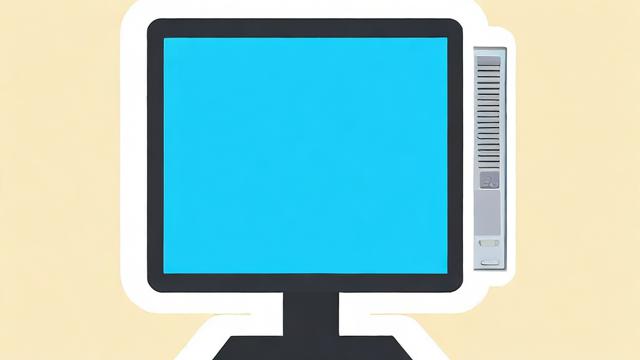
3、连接问题:确保所有连接线都已牢固插入,特别是电源线、显示器连接线等。
4、软件故障:操作系统损坏或病毒感染也可能导致电脑无法正常开机,可以尝试使用安全模式启动电脑或进行系统修复。
五、进入安全模式的方法
如果电脑启动后出现问题,可以尝试进入安全模式,安全模式是Windows的一种特殊启动模式,允许用户在最小化驱动程序和服务的情况下进行故障排除,在启动时,按F8键可以进入高级启动选项,选择“安全模式”,但请注意,对于某些较新的Windows版本(如Windows 10/11),进入安全模式的方法可能有所不同,在Windows 10中,可以在登录屏幕按住Shift键,然后点击“重启”,再依次选择“疑难解答”>“高级选项”>“启动设置”,最后点击“重启”,重启后将进入高级启动选项菜单,可以选择“安全模式”。
六、相关问答FAQs
1、Q1:如果按下电源按钮后没有反应怎么办?
A1:检查电源线是否插好,电源指示灯是否亮起,如果仍然没有反应,可能需要检查硬件或寻求专业帮助。
2、Q2:我可以在开机时更改启动顺序吗?
A2:是的,进入BIOS设置后,可以更改启动顺序,选择从USB或其他设备启动。
作者:豆面本文地址:https://www.jerry.net.cn/jdzx/36688.html发布于 2025-03-03 03:04:05
文章转载或复制请以超链接形式并注明出处杰瑞科技发展有限公司
